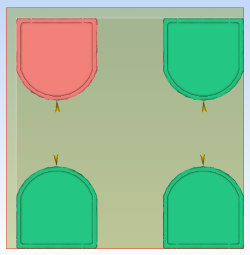Crear varias copias del modelo Speedo que ha usado en tutoriales anteriores.
Nota: Este tutorial utiliza el estudio
Speedo_initial
. Este estudio se desarrolló en el tutorial Configuración preliminar (tutorial).
Si ya ha completado el tutorial Configuración inicial , puede tener acceso a este estudio.
Nota: Antes de duplicar un modelo, como hará en este tutorial, es importante que optimice el punto de inyección y las condiciones de procesamiento. Para obtener más información sobre la optimización del modelo, vaya al tutorial Configuración inicial (tutorial).
- Haga clic en
 .
. - Seleccione Tutorial Speedo en la lista Abrir proyecto.
- Haga clic en Abrir.
- Si no ha completado el tutorial
Configuración inicial
, haga clic en
 .
. - Escriba Tutorial Speedo en el Nombre de proyecto del diálogo Crear nuevo proyecto.
- Haga clic en Aceptar.
- Haga clic en
 .
. - Navegue hasta el archivo del tutorial (habitualmente C:\Program Files\Autodesk\Simulation Moldflow Adviser xxxx\tutorial).
- Seleccione el archivo de estudio speedo_initial.sdy y haga clic en Abrir.
- Haga clic en Terminar para completar la importación.
- Ahora debe copiar y cambiar el nombre del estudio. Seleccione la ficha Tareas en el panel Proyecto.
- Haga clic con el botón secundario en el nombre de estudio Speedo_initial. Seleccione Duplicar en el menú. Una nueva entrada, Speedo_initial (copia) , aparece en el panel Vista de proyectos.
- Haga clic con el botón secundario en Speedo_initial (copia) y seleccione Cambiar nombre desde el menú. Aparece un cuadro de texto alrededor del nombre del estudio.
- Edite el texto y escriba Speedo_multi .
- Haga clic fuera del cuadro de texto y se aplicará el nuevo nombre.
- Ahora duplicará el modelo para producir un molde de 2 x 2 cavidades simple. Haga clic en el estudio Speedo_multi para abrirlo.
- Con ViewCube, seleccione
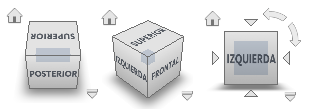 Vista frontal.
Vista frontal. - Haga clic en
 para abrir la ficha Geometría.
para abrir la ficha Geometría. - Haga clic en
 . Aparece el panel Rotar.
. Aparece el panel Rotar. - Haga clic en el modelo para seleccionarlo. Los campos de coordenadas de Rotar se pueden modificar ahora.
- Seleccione Usar centro de la pieza .
- En el campo del eje Z, escriba 180 y haga clic en Aplicar. También puede hacer clic en
 o
o  dos veces en el eje
Z
. La pieza rota 180 grados alrededor del eje
Z
. Cuando se duplique la pieza, el punto de inyección estará orientado correctamente.
dos veces en el eje
Z
. La pieza rota 180 grados alrededor del eje
Z
. Cuando se duplique la pieza, el punto de inyección estará orientado correctamente. - Haga clic en
 y seleccione
y seleccione  Varias cavidades en la lista desplegable Tipo de molde.
Varias cavidades en la lista desplegable Tipo de molde. - Haga clic en
 . Aparece el panel Duplicado.
. Aparece el panel Duplicado. - Seleccione Cuadrícula como patrón de distribución.
- Haga clic en Dibujar en Dibujar la distribución de la cuadrícula y seleccione una distribución de cuadrícula de 2 x 2 . La función Dibujar no solamente permite obtener una vista preliminar de la distribución o la configuración que se va a crear para las piezas duplicadas; también permite especificar el número de filas y columnas que se desea crear. Cuando utilice la función Dibujar , los valores de Filas y Columnas se actualizarán para reflejar la distribución elegida. También puede introducir los valores en Filas y Columnas para especificar el número de filas y columnas que se desea crear.
- En Espaciado de filas, escriba 75 mm. Asegúrese de seleccionar Borde de selección en la lista desplegable Espaciado desde.
- En Espaciado de columnas, escriba 75 mm. Asegúrese de seleccionar
Borde de selección
en la lista desplegable Espaciado desde. Consejo: Puede ver cuántas entidades creará en la sección Entidades totales. Puesto que estamos creando un molde de 2 x 2 cavidades, las Entidades totales mostradas son 4.
- Haga clic en Aceptar o pulse Entrar. El modelo se ha duplicado.